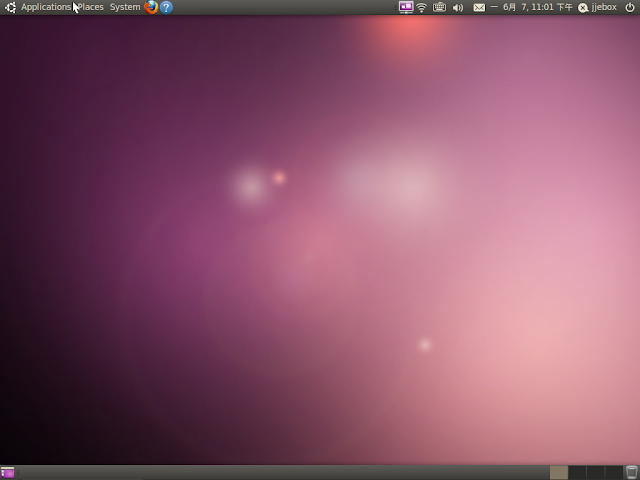摘要:Ubuntu Desktop 10.04 安裝 / 設定
Ubuntu 10.04 LTS版
安裝Ubuntu Desktop 32bit or 64 bit
安裝方法
1.使用wubi(裝在windows下,開機時有選單)
2.使用Unetbootin把iso裝入usb隨身碟,開機安裝
2.燒出iso開機直接安裝
一般用live or wubi 裝完桌面上都會有個圖示提示你可以點下去直接把ubuntu安裝至HD裡
安裝過程我們就不必再細寫了,官方網站上其實有詳細的說明
http://wiki.ubuntu-tw.org/index.php?title=安裝_Ubuntu_至_USB_隨身碟中
對於自已手動割磁區的朋友們,安迪兒要提醒,懶的話就直接割/ 和swap 2區就可以
SWAP(看你的ram多少 最少要割那麼多 我是1.5G 的ram 就割了2G)
如果有特殊需求的話可以再細割 /home /usr之類的
這篇文件著重在裝完後的一些設定細項
裝完後差不多是這樣子的(無線網路 藍芽 該有都有ubuntu 10真是太方便了T.T)
因為安迪兒是用遠端連線設定和捉圖的,就先設遠端吧

A.設定遠端連線
System-Preferences-remote Desktop
勾上allow other users view 和 control desktop這2個選項
再security設上密碼,看要不要confirm要的話再勾
用應用程式-網際網路-遠端桌面檢視器連線即可(VNC)
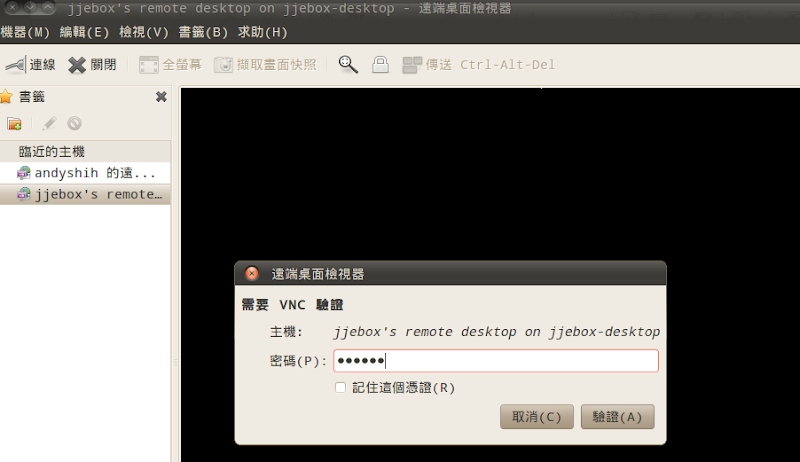
B.設定中文
選system-Administration-Language Support更新一下中文檔
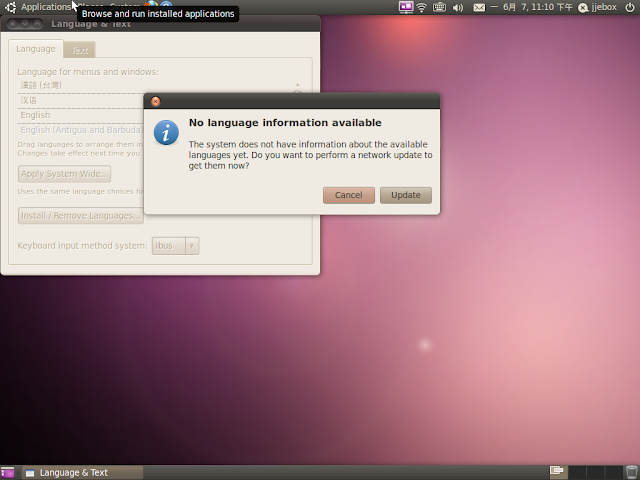
裝完看一下Install /Remove Languages 裡有沒有勾上Chinese了
(如果先前安裝沒選對語系的話,也請在這邊把它勾上,它會再安裝上去)
ok登出再登入就換成中文語系了^^
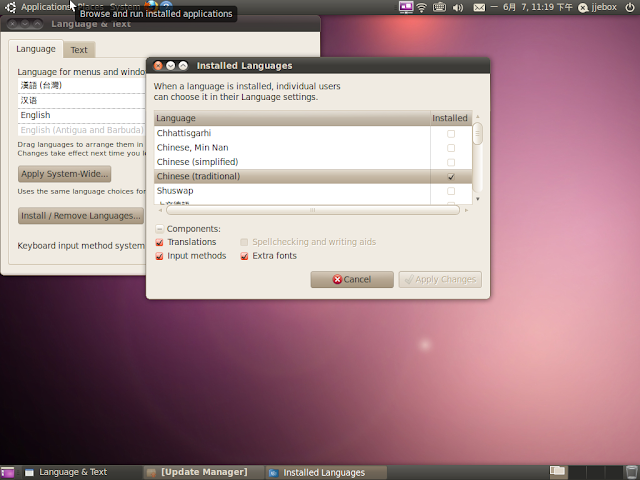
C.設定輸入法gcin
打開終端機模式 安裝gcin
sudo apt-get install gcin
im-switch -s gcin
設定系統的預設輸入法為gcin
重開機~
再來如網路教學的找到liu的.con檔 自行轉檔
安迪兒早期就有編譯過了,所以手上有檔案,如果不想那麼麻煩的話
可以google一下noseeing-6.tar.gz(蠻多的)
捉的到的話,從裡面解出noseeing.gtab(這就是轉好的檔)
把這個檔放到~/.gcin
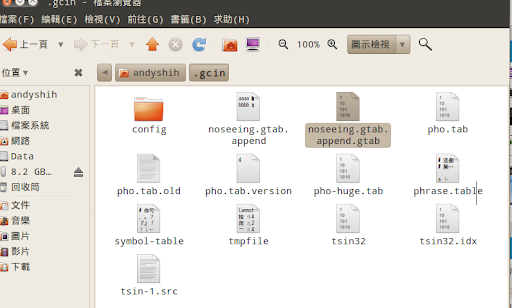
再設定一下gcin的選項只勾你要的輸入法和倉頡/x/x設定裡面拿掉選字功能(比較像liu)
勾一下要用的輸入法即可
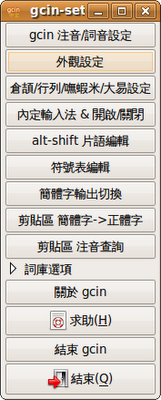
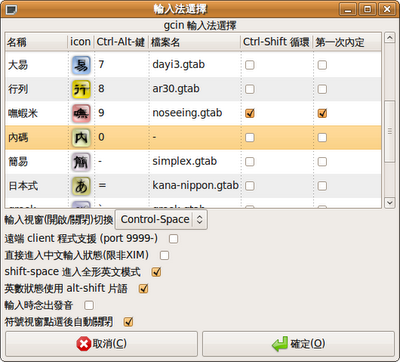
D.chrome& firefox掛上flash
下载flash:
32bit
http://fpdownload.macromedia.com/get/flashplayer/xpi/current/flashplayer-linux.xpi
解出 libflashplayer-10.0.32.18.linux-x86_64.so 檔案
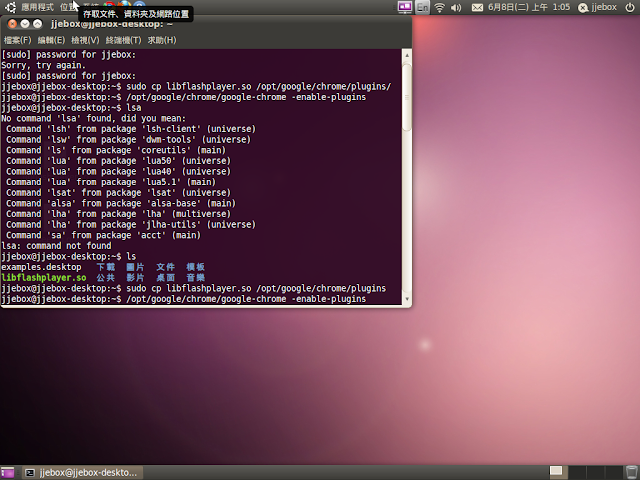
配置chrome:
如果沒有/opt/google/chrome/plugins的目錄請先建plugins再執行(sudo mkdir plugins)
sudo cp libflashplayer.so /opt/google/chrome/plugins/
(cp or 用檔 案總管丟過去)
/opt/google/chrome/google-chrome –enable-plugins
(開啟chrome一個新視窗,此時就可以看yutube了)
也可以直接修改桌面的捷徑加上 --enalbe-plugins
配置firefox:
mkdir ~/.mozilla/plugins
cp libflashplayer.so ~/.mozilla/plugins
重啟系統
E.看Flash時□方塊字或亂碼字設定:
修改 xxxxx.conf將 sans-serif 下 拿掉所有的 binding="strong" save後就可以了
不用vi改的也可以用介面的工具去改檔
vim /etc/fonts/conf.d/69-language-selector-zh-tw.conf
ex:
<edit name="family" mode="prepend" binding="strong">
改成
<edit name="family" mode="prepend">
F.校時,設定自動校時,安裝NTP
在Synaptic裡面打ntp,裝上ntp軟體,再去時間那設一下就可以校時了
或是直接下指令
sudo ntpdate time.stdtime.gov.tw
sudo hwclock --systohc --utc
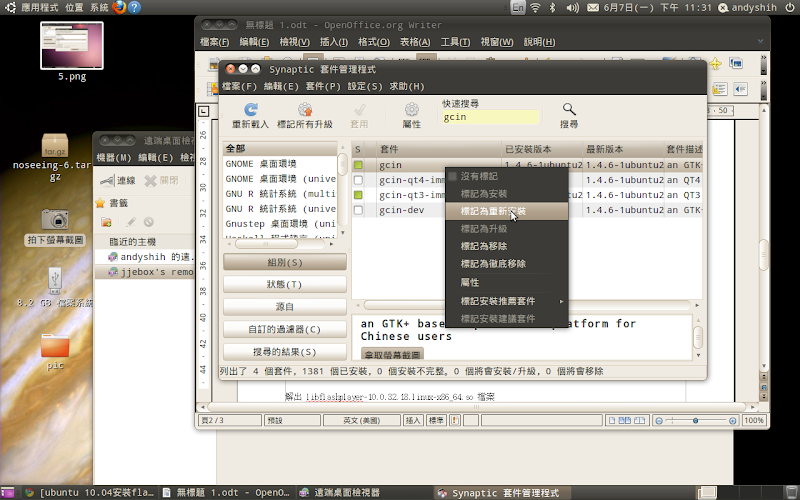
F.Ubuntu上方選項圖示不見時
sudo gconftool-2 --shutdown
sudo rm -rf .gconf/apps/panel
sudo pkill gnome-panel
g.輸入法圖示誤刪時
在面板上右鍵>[加入面板]
加入[程式狀態通知區]這個項目